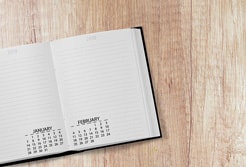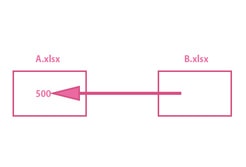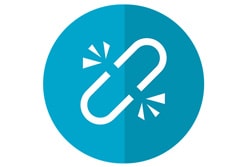・Excelで、「別シートにあるセルを参照する方法」が知りたい。
・関数の引数で「別シートにあるセルの値」を使いたい。
こういう情報を求めている方に向けて記事を書いています。
別シートにあるセルを参照
①Sheet1を開いて、B2セルに文字列「あいうえお」を入力。
これをSheet2から参照していきます。
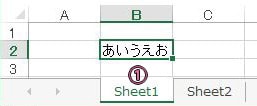
②Sheet2に切り替えて、B2セルを選択。
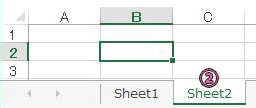
Sheet2のセルB2に以下を入力
=Sheet1!B2
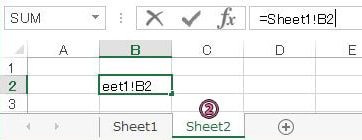
Sheet2から、
Sheet1のセルB2にある値「あいうえお」を参照して表示します。
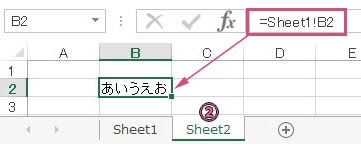
関数の引数に「別シートにあるセルの値」を使う
VLOOK関数を使って、別シートにあるセルの値を参照していきます。
VLOOK関数の仕様はこちらの記事に記載しています。
①商品リストというシートを作りました。
商品リストは、「商品番号」に紐付いた「商品名」と「単価」を記載しています。
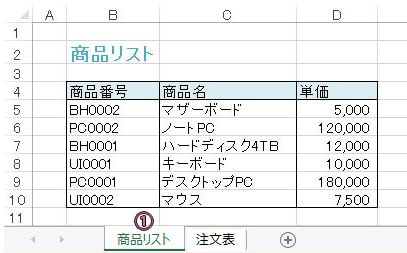
②注文表というシートを作成。
商品リストのシートを参照して、「商品番号」に応じた「商品名」を取得していきます。
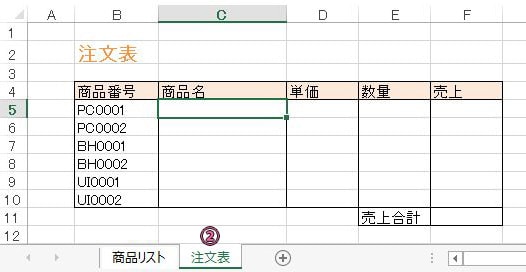
C5セルに以下を入力してください。
=VLOOKUP(B5, 商品リスト!$B$5:$D$10, 2, FALSE)
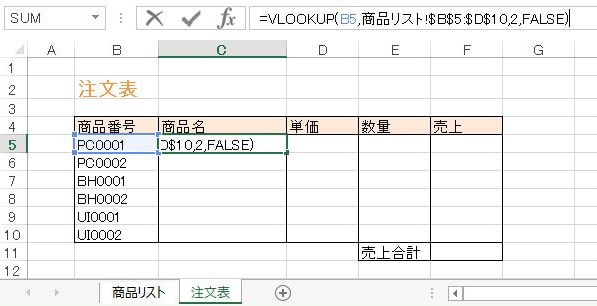
C5セルに「デスクトップ」という文字列が表示されます。
VLOOKUP関数の仕様
注文表のB5セルにある商品番号「PC0001」を、商品リストから検索します。
検索にヒットした商品番号の2列目(商品名)を参照しているのです。
検索範囲の指定に、別シートのセル範囲を使っている事がポイントですね。
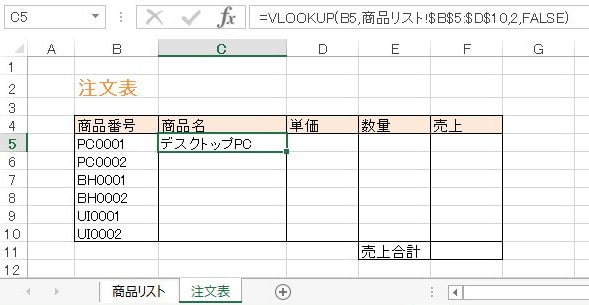
同様に、商品番号に応じた単価を参照します。
D5セルに以下を記入
=VLOOKUP(B5, 商品リスト!$B$5:$D$10, 3, FALSE)
商品リストの3列目に単価が記入されているので、列番号3を指定。
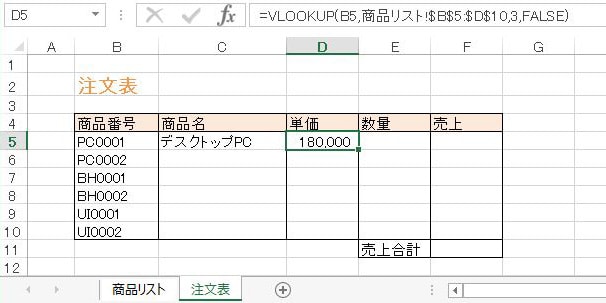
オートフィルで数式を反映させると、すべての商品名、単価が取得できます。
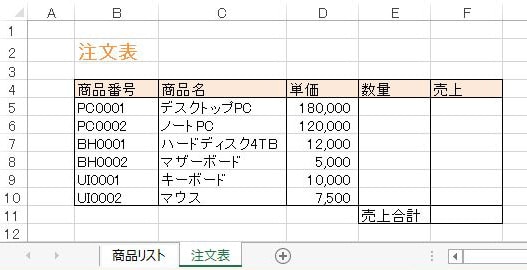
数量と売上の計算式を入れると、注文表が完成します。
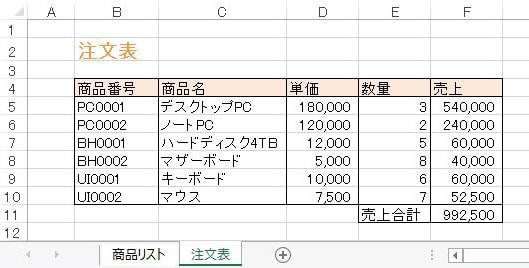
内部参照の自動更新
①商品リストの
| 商品名 | 単価 |
| デスクトップPC | 180,000 |
を
| 商品名 | 単価 |
| iMAC | 300,000 |
に書き換えて上書き保存する。
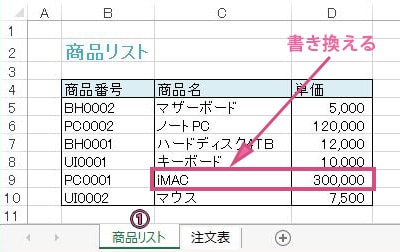
注文表のシートを開くと、値が自動更新されます。
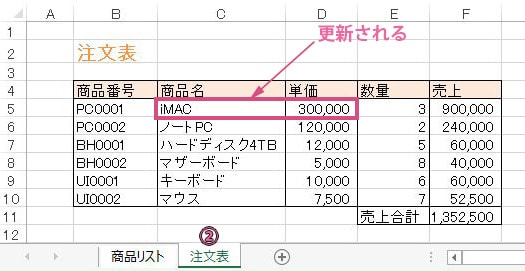
スポンサーリンク |
|
|
|
|